.single.post-author, Author: Konstantinos Tsoukalas , Last updated: July 7th, 2025
This guide contains step-by-step instructions on how to expand the size of the EFI system partition in Windows 11/10.
The EFI (Extensible Firmware Interfaz) Partición del sistema (esp) en sistemas UEFI, o Partición reservada del sistema (SRP) en los sistemas MBR, es una pequeña partición en Windows (~ 100MB) que se crea automáticamente durante la instalación de Windows y contiene los datos de configuración de arranque necesarios (BCD) para iniciar Windows.
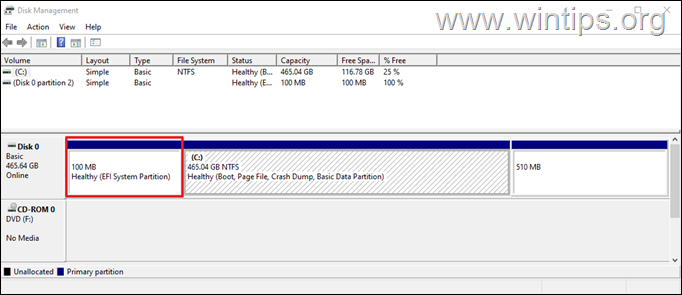
Sin embargo, en algunos casos, especialmente cuando intenta actualizar/actualizar Windows 11 a una versión más reciente (EG. A la versión 24h2), sin embargo, en algunos casos, el system, no intenta actualizar/actualizar Windows 11 a una versión más reciente (EG. A la versión 24h2), el tamaño del system, no es intento de actualizar/actualizar Windows 11 a una versión más reciente (EG. A Versión 24h2), el tamaño del System, no es intento de actualizar/actualizar Windows 11 a una versión más reciente (EG. A Versión 24h2), el tamaño del System, no es intento de actualizar/actualizar Windows 11 a una versión más reciente (EG. sufficient to update the boot files, causing the Windows 11 Setup error”We couldn’t update system reserved partition”with error codes 0x800f0922 or 0xc1900201.
Since the Windows Disk Management tool does not allow extending the EFI system partition, in this tutorial I will show you how to resize the EFI System partition (aka”System Reserved Partition”), using a free partition management utility like” AOMEI Partition Assistant “.
Cómo cambiar el tamaño de la partición del sistema EFI utilizando AOMEI PARTITION Assistant.*
atención: Siga las instrucciones a continuación cuidadosamente cuidadosamente y en su propio riesgo, y como precaución, respalde todos sus archivos importantes a un dispositivo de almacenamiento externo antes que avance. AOMEI Partition Assistant (gratis)
1. Descargue la versión gratuita de Estándar de asistente de partición AOMEI . 2. Cuando la descarga se completa con doble click en el archivo descargado para comenzar la instalación. > 3. En la siguiente pantalla, haga clic en omita y luego haga clic en instalar ahora para instalar la edición gratuita de AOMEI PARTITION Assistant Standard. 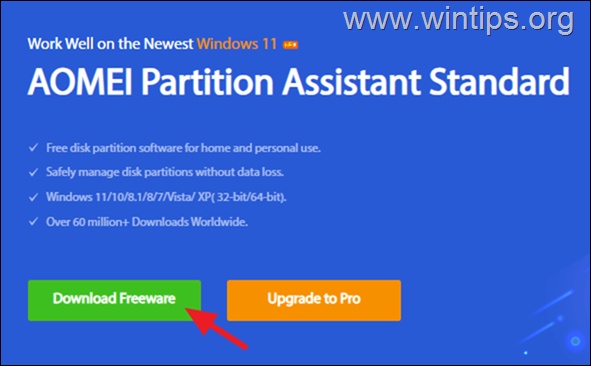
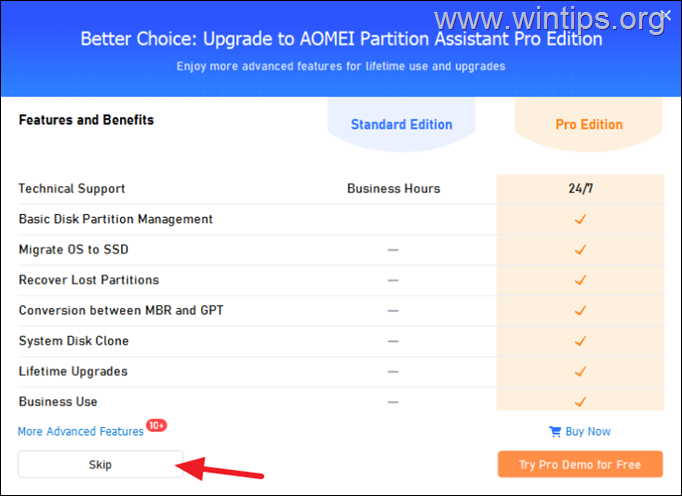
Paso 2. Aumento del tamaño del sistema EFI con el sistema de partición de AOME. > * Atención: Siga las instrucciones a continuación cuidadosamente y con su propio riesgo, y como precaución, haga una copia de seguridad de todos sus archivos importantes a un dispositivo de almacenamiento USB externo antes de continuar.
para aumentar el tamaño del tamaño de la partición del sistema EFI (AKA”Partition reservado del sistema”):
1. Open AROME
1. Open 2. Seleccione la unidad c: y haga clic en RESEZA/MOVE PARTITION desde la barra lateral a la derecha. 3. en la siguiente pantalla, la opción Mueva esta partición y luego haga clic en las dos flechas junto a’size de partición’. 4. la flecha hacia abajo al lado del campo”Tamaño de partición”para reducir el tamaño del principal c: accionando en ~ 200 MB y asignar este espacio a” espacio no asignado después de “como en la captura de pantalla a continuación. 5. luego, haga clic y mantenga su ratón en el c: El espacio asignado va del”espacio no asignado después”al campo” no asignado antes de “como en la captura de pantalla a continuación. When done, click OK. 6. At this point, an El espacio no asignado debería haberse creado entre la partición reservada Microsoft y la unidad c: , como en la captura de pantalla a continuación. If so, continue to the next step, otherwise close AOMEI Partition Assistant without applying changes and start from scratch. 7. Now, select the Microsoft Reserved Partition and click Resize/Move Partition. 8. haga clic en el cuadrado”16.00mb”y, manteniendo presionado el botón del mouse izquierdo, arrastre el cuadrado hasta la derecha. 9. Cuando se haga, haga clic en ok 11. ahora seleccione fat32-Efi System Partition Partition. 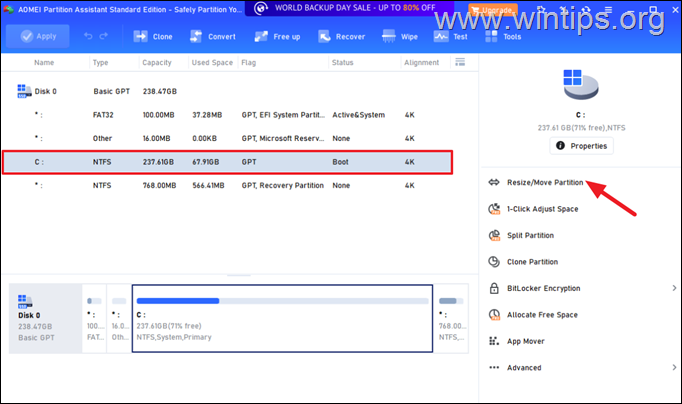
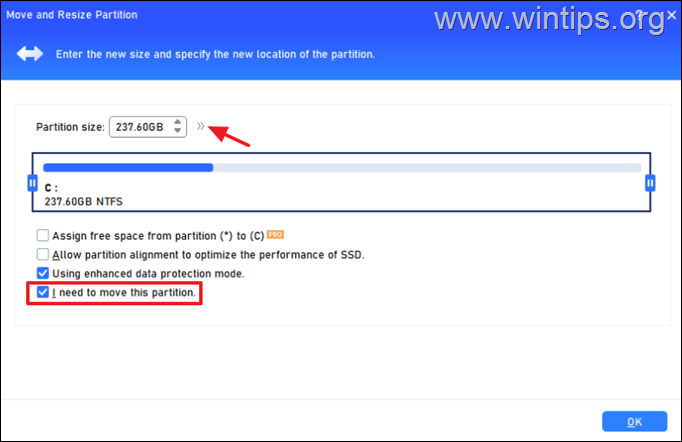
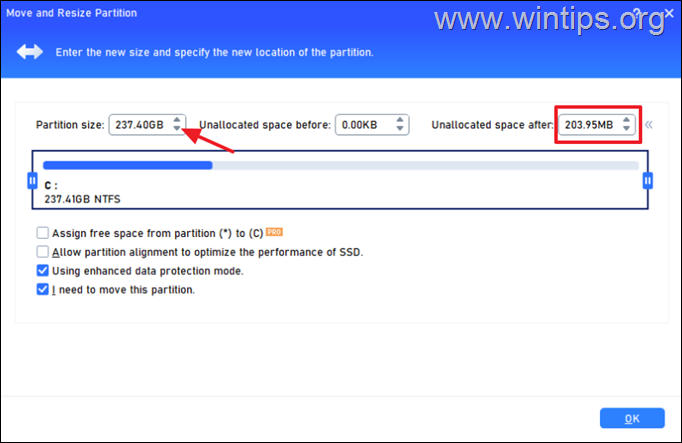
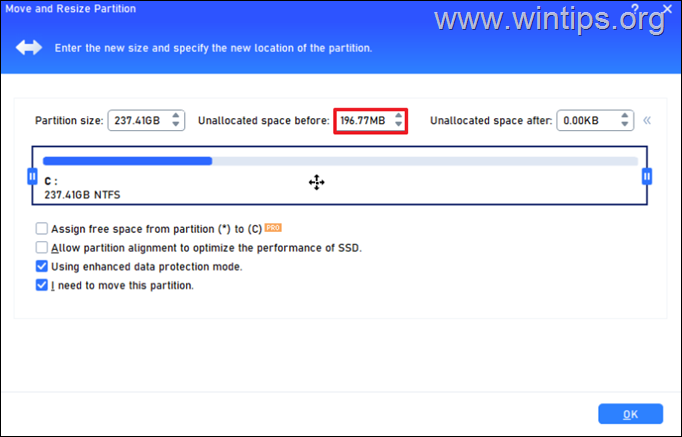
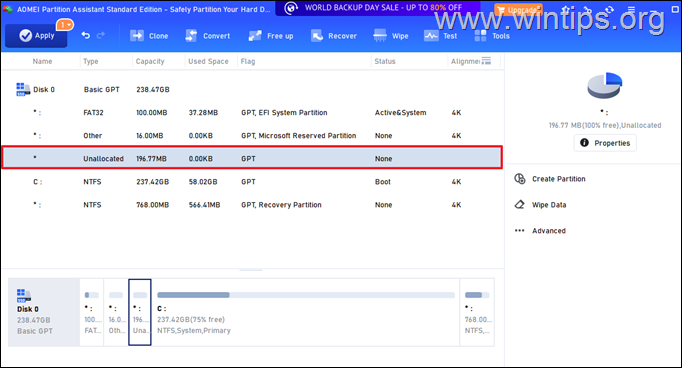
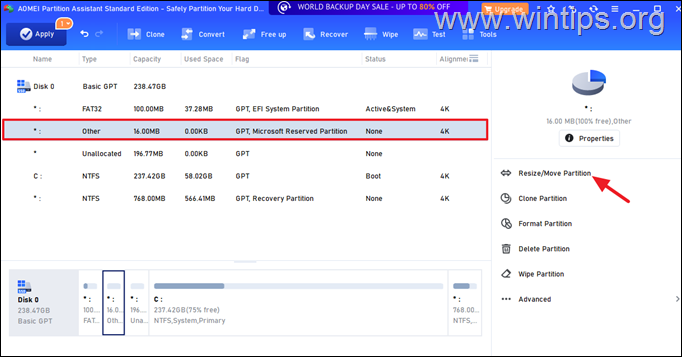

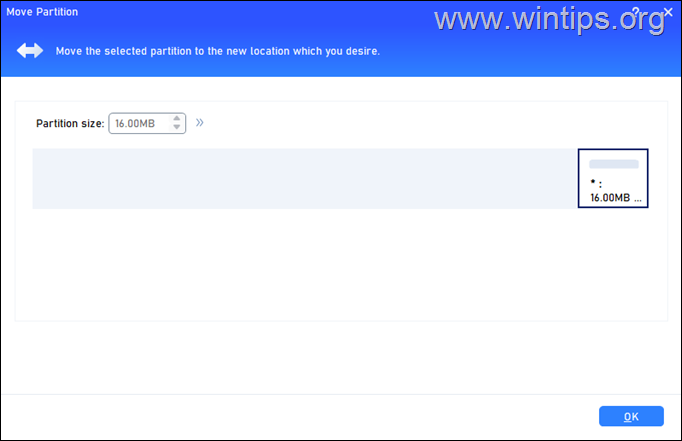 10. En este punto, el espacio no asignado debería haberse movido entre la partición del sistema fat32-efi y la partición reservada de microsoft , como en la captura de pantalla a continuación. src=”https://www.wintips.org/wp-content/uploads/2025/04/image_thumb21_thumb.png”width=”682″height=”357″>
10. En este punto, el espacio no asignado debería haberse movido entre la partición del sistema fat32-efi y la partición reservada de microsoft , como en la captura de pantalla a continuación. src=”https://www.wintips.org/wp-content/uploads/2025/04/image_thumb21_thumb.png”width=”682″height=”357″>
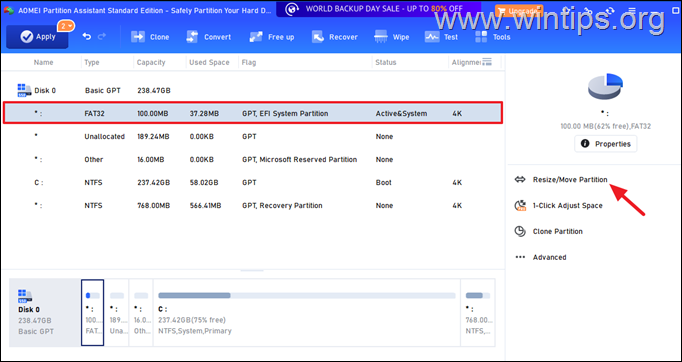
12. haga clic en el lado derecho de la derecha de la derecha de la derecha de la derecha de la derecha. el control deslizante hasta el derecho de seleccionar toda la capacidad disponible.
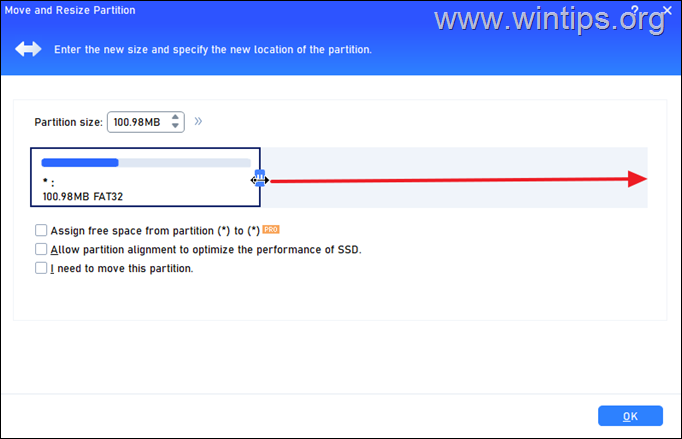
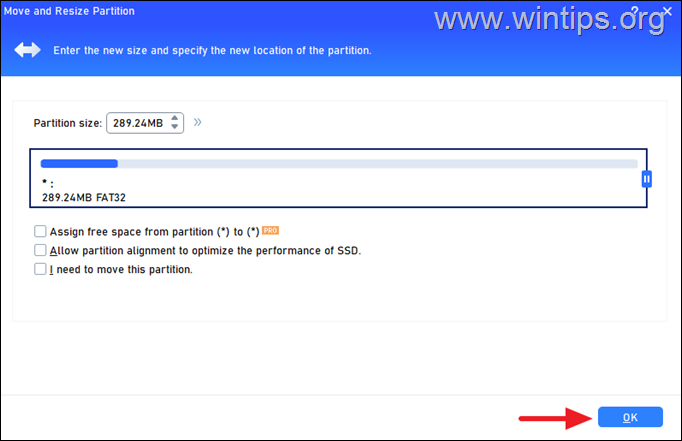
14. en este momento, el fat32-fat32-fat32-fatil Partition habrá”crecido”por aproximadamente 200 MB. Haga clic en Aplicar para aplicar el cambio.
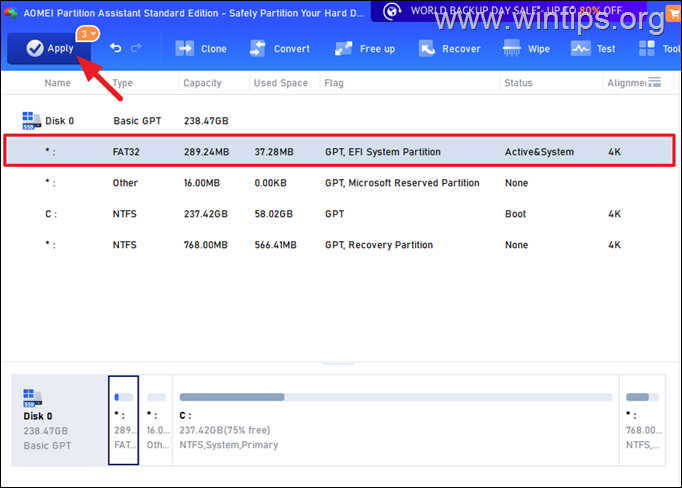
Ventana de”Operaciones pendientes”para continuar.
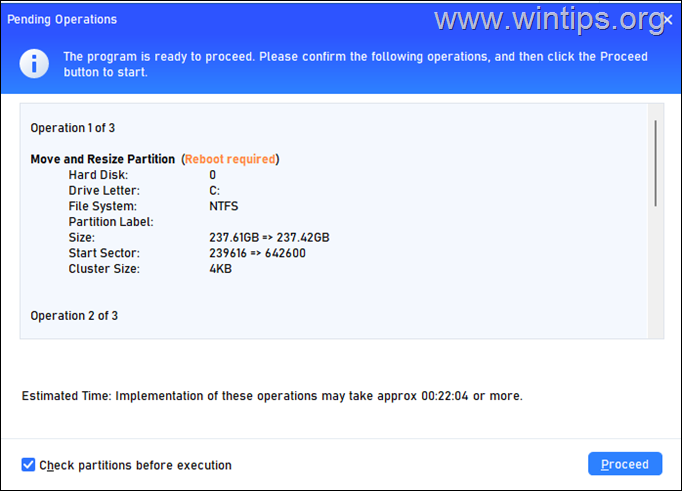
16. finalmente, haga clic en” reiniciar en el modo PreOS .
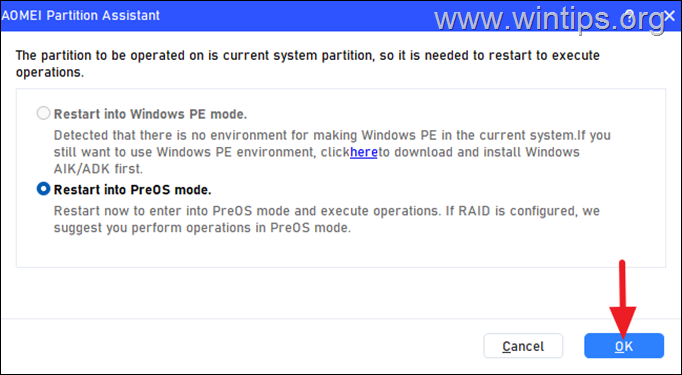
17. después de la recaudación de la recaudación. Los cambios que se aplica el Asistente de partición de AOMEI, y una vez que esto sucede, la computadora se reiniciará una vez más para aplicar todos los cambios. Una vez hecho esto, la computadora se iniciará normalmente en Windows.
18. Después de ingresar a Windows, abra AOMEI Partition Assistant nuevamente para verificar que el tamaño de la partición del sistema EFI se ha aumentado, ¡y ha terminado!
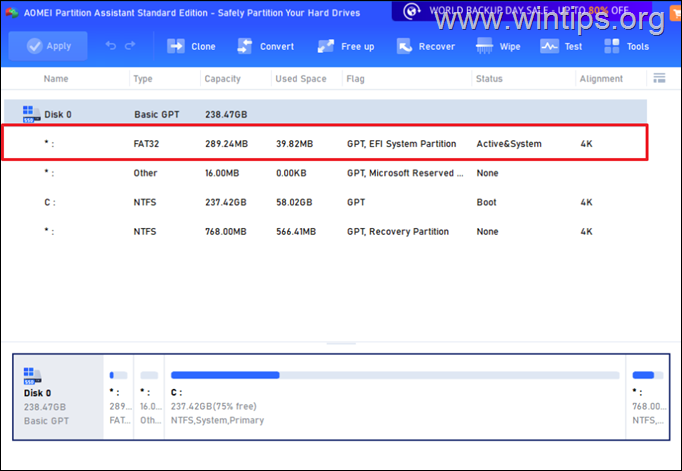
¡Eso es! Avíseme si esta guía lo ha ayudado dejando su comentario sobre su experiencia. Por favor, me guste y comparta esta guía para ayudar a otros.
Si este artículo era útil para usted, considere apoyarnos haciendo una donación. Incluso $ 1 puede hacer una gran diferencia para nosotros en nuestro esfuerzo por continuar ayudando a otros mientras mantiene este sitio gratis: konstantino es el fundador y el administrador de Wintips de Wintips. Desde 1995 trabaja y brinda soporte de TI como experto en computadora y red para individuos y grandes empresas. Está especializado para resolver problemas relacionados con Windows u otros productos de Microsoft (Windows Server, Office, Microsoft 365, etc.). Últimas publicaciones de Konstantinos Tsoukalas (ver todos)

